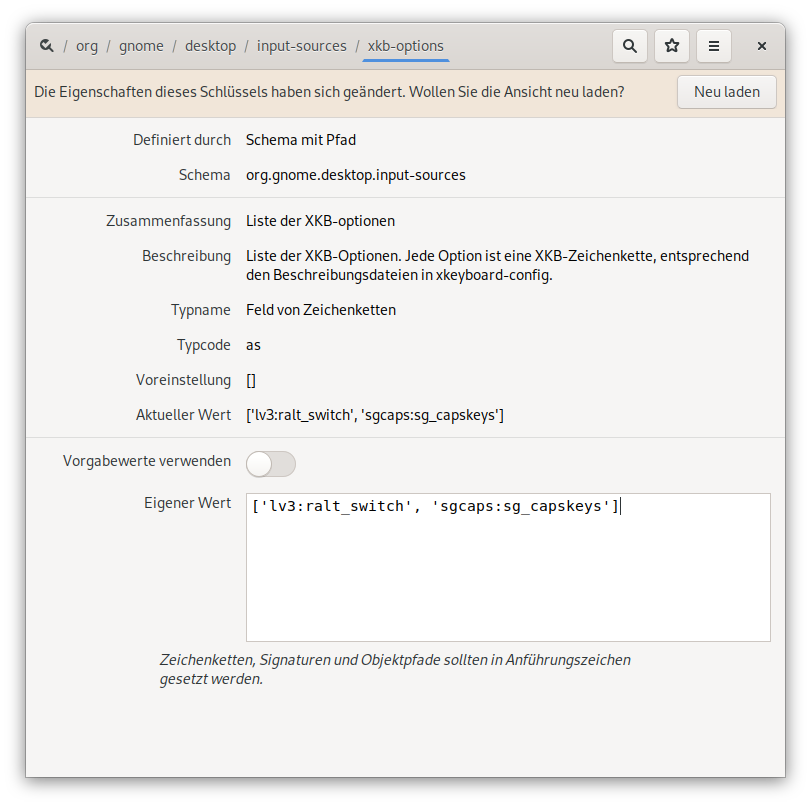Hier mein erster Eindruck zum Schenker Vision 14 (das auch mit evtl. angepasstem UEFI und ME als Tuxedo InfinityBook Pro 14 Gen6 / v6 verkauft wird). Habe es unter GNU/Linux mit Fedora 34 getestet.
The Good
- Mit etwas über 1 kg sehr leichtes Magnesiumgehäuse, für 14 Zoll sehr kompakt (vergleichbar mit MacBook Pro 13) (30,8 x 21,5 x 1,56 cm).
- Mattes 14 Zoll FullHD+ Display mit 330 nit und 25-30ms Schaltzeiten) im 16:10 Format (1.920 x 1.200 Pixel) mit 160 Grad-Öffnungswinkel (alternativ mit 2.880 x 1.800 Pixel, 380 nit und 90Hz, dann allerdings mit einer um 2-3 Stunden verringerter Akkulaufzeit) und schmalen Displayrändern.
- Platz für zwei 2280 m.2 SSDs (davon einmal als PCIe 4.0 x4 und einmal als 3.0 x2 angebunden).
- Platz für zwei DDR4-3200 SO-DIMM (max. 64GB) Arbeitsspeicher.
- Austauschbares m.2 WLan-Modul.
- Großes Touchpad (Handballen-Erkennung unter GNU/Linux funktioniert tadellos).
- Gute Anschlussvielfalt:
- 2 x USB-C (einmal TB4, einmal nur 3.3 Gen2 mit PD/DP 1.4)
- 2 x USB-A 3.2
- SD-Kartenleser
- HDMI
- Audio-Klinke, Kensington-Lock, Netzteil
- Laufzeit mit FullHD+ Display bei 1/3 Helligkeit geht unter GNU/Linux mit ca. 9 Stunden in Ordnung.
- Komplette Hardware funktioniert unter Fedora 34 soweit problemlos.
The Bad
- Leider nur ein vollwertiger TB4-Anschluss, der sich dann auch noch auf der (für Rechtshänder:innen) rechten Maushandseite befindet – und da nicht hinten, sondern mehr oder weniger in der Mitte.
- Die Displayscharnier sind zwar halbwegs fest, aber dennoch wackelt die Displayoberkante beim Schreiben auf den Beinen doch unangenehm.
- Lüfter läuft (unter GNU/Linux) bei Netzbetrieb eigentlich immer, oft auch bei Akkunutzung.
- Die Mikrofone sind zu empfindlich und/oder schlecht positioniert und nehmen daher bspw. das Lüftergeräusch u.a. mit auf.
- Unter GNU/Linux relativ hoher Standby-Verbrauch: hält bei Suspend-to-Ram max 4-4,5 Tage.
The Ugly
- Das Touchpad an sich ist toll, klingt beim Klicken aber sehr blechern und ist dabei auch noch richtig laut.
- Druck auf den zugeklappten Displaydeckel löst Touchpad-Klicken aus…
- hängt damit zusammen, dass das Gehäuse zwar wirklich schön leicht ist, sich dabei aber gleichzeitig sehr hohl und blechern anfühlt.
- Magnesiumoberfläche des Displaydeckels ist an einigen Stellen leicht „pickelig“.
- Leertaste und Enter sind leider deutlich lauter als die anderen Tasten.
- Unter GNU/Linux braucht das Notebook nach dem Runterfahren irgendwie sehr lange, bevor es dann komplett aus geht.
Weiterführende Links
Test des Schenker Vision 14 bei notebookcheck.com